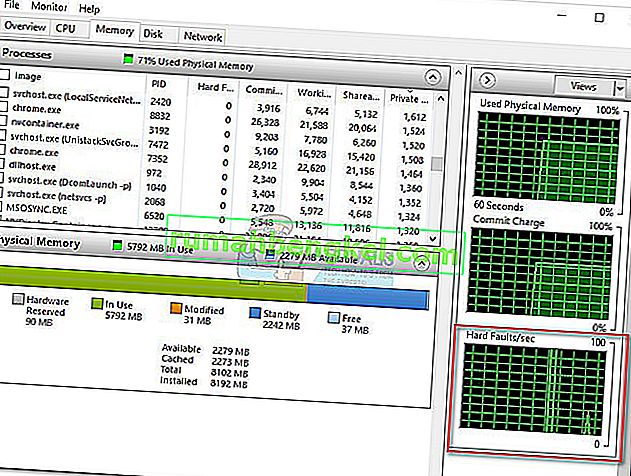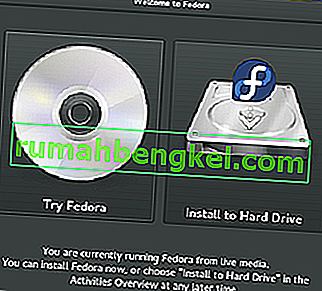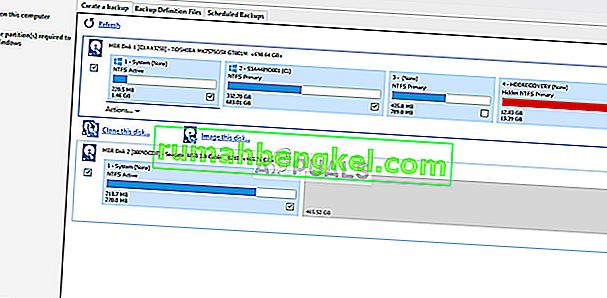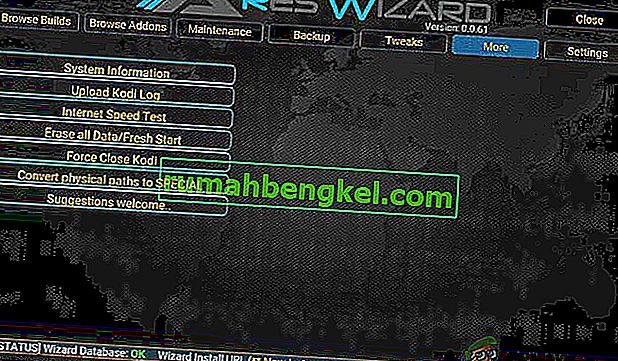Оновлення Windows - чудовий спосіб постійно оновлювати систему. Ці оновлення забезпечують важливу безпеку та різні інші виправлення для системи. Однак у деяких користувачів виникає проблема, коли оновлення Windows автоматично вимикаються. Це відбуватиметься автоматично та випадково. Користувачі бачать спливаюче сповіщення про вимкнене оновлення Windows. Майте на увазі, що проблема з самим оновленням не виникає. Багато користувачів увімкнули Центр оновлення Windows, і система оновилася належним чином. Єдина проблема полягає в тому, що Центр оновлення Windows вимикається самостійно.

Що призводить до того, що оновлення Windows вимикаються?
Найімовірнішою причиною цієї проблеми є:
- Антивірус: Відомо, що антивірусні програми викликають проблеми з іншими програмами, і компоненти Windows Update не є винятком. Це може статися через помилкові спрацьовування або дивні проблеми із сумісністю. Є певні антивірусні програми, які добре відомі тим, що спричиняють подібні проблеми, і рішення полягає в тому, щоб просто вимкнути антивірусну програму.
- Windows Update: Ваша служба Windows Update також може спричинити цю проблему. Сюди входила служба оновлення, яка неправильно розпочала роботу, або пошкоджений файл у папці оновлення Windows. Будь-яку з цих причин можна легко усунути, просто перезавантаживши компоненти Windows Update та внесячи деякі зміни до реєстру, щоб додати ключ реєстру для автоматичного встановлення оновлень.
Спосіб 1. Вимкніть антивірус
Оскільки ваш антивірус найімовірніше спричиняє цю проблему, вимкнення програми є гарною відправною точкою. Такі програми, як Bitdefender, є загальною причиною цього випуску. В ідеалі, ви хотіли б позбутися проблемного антивірусу, але спочатку вимкніть програму, щоб перевірити, зникає проблема чи ні. Потім ви можете вирішити, зберігати антивірус або видаляти його, переглянувши результати. Ми покажемо кроки для вимкнення антивіруса Avast, але кроки, як правило, повинні бути однаковими для всіх антивірусних програм. Майже кожна антивірусна програма має опцію відключення.
- Клацніть правою кнопкою миші на піктограму антивіруса в системній області
- Виберіть елемент керування Avast Shield (цей параметр буде залежати від вашого антивіруса)
- Виберіть відповідний варіант часу для вимкнення антивіруса. Ми радимо вибрати параметр Вимкнути назавжди, оскільки Оновлення Windows зазвичай вимикається при перезавантаженні. Не хвилюйтеся, ви можете ввімкнути антивірус пізніше.

- Закінчивши, перевірте наявність оновлень і увімкніть Windows Update. Якщо все працює нормально, виконайте перезавантаження системи та дайте їй деякий час, щоб перевірити, вимкнуто оновлення Windows чи ні.
Якщо після відключення антивірусної програми все почне працювати нормально, то проблема у вашому антивірусі. Ви можете або видалити антивірус, або додати панель запуску до його білого списку. Обидва ці варіанти будуть працювати.
Спосіб 2: Зміни реєстру
Внесення деяких змін у реєстр вашої системи також було корисним для вирішення цієї проблеми. Виконайте наведені нижче кроки, щоб внести зміни до реєстру.
- Натисніть клавішу Windows один раз
- Введіть командний рядок у Розпочати пошук
- Клацніть правою кнопкою миші командний рядок у результатах пошуку та виберіть Запуск від імені адміністратора

- Введіть таку команду в командному рядку та натисніть Enter
reg додати "HKEY_LOCAL_MACHINE \ SOFTWARE \ Microsoft \ Windows \ CurrentVersion \ WindowsUpdate \ Auto Update" / v AUOptions / t REG_DWORD / d 0 / f

- Тепер введіть команду, наведену нижче, і натисніть Enter
sc config wuauserv start = auto

Вам слід добре поїхати.
Спосіб 3: Скиньте компоненти Windows
Іноді просте скидання вирішує проблему. Це може бути саме для вас, і просто скидання компонентів Windows Update може вирішити проблему. Отже, виконайте наведені нижче дії, щоб скинути компоненти Windows
- Натисніть клавішу Windows один раз
- Введіть командний рядок у Розпочати пошук
- Клацніть правою кнопкою миші командний рядок у результатах пошуку та виберіть Запуск від імені адміністратора

- Введіть такі команди в командному рядку та натисніть Enter після кожної
net stop bits net stop wuauserv net stop appidsvc net stop cryptsvc Ren C: \ Windows \ SoftwareDistribution SoftwareDistribution.old Ren C: \ Windows \ System32 \ catroot2 Catroot2.old net start bits net start wuauserv net start appidsvc net start cryptsvc

Тепер перевірте, вирішена проблема чи ні.